شاید برای شما نیز پیش آمده باشد که در ویندوز خود به دنبال یک فایل باشید ولی هر چقدر که می گردید این فایل را نتوانید پیدا کنید! در این مواقع حتما از سیستم جستجوی ویندوز (Windows Search) استفاده می کنید ولی گاهی اوقات این سیستم نیز جوابگوی شما نیست و در این مواقع واقعا می مانید که چه کاری باید انجام بدهید؟! در این موقعیت ها می توانید از ساز و کار تگ فایل های ویندوزی استفاده کنید که عملکرد آن ها دقیقا مشابه با تگ هایی است که در شبکه های اجتماعی نظیر یوتیوب و اینستاگرام استفاده می کنید.
اما موضوعی که در این زمینه مطرح است، این است که ویندوز لپ تاپ و کامپیوترها امکان ساخت خودکار تگ ها را ندارد و خود کاربر باید به صورت دستی آن ها را وارد نماید. در این بخش تصمیم گرفتیم نحوه ی افزودن تگ ها به فایل های مختلف را برایتان شرح دهیم و اگر شما نیز به دسته بندی صحیح فایل های موجود در لپ تاپ خود اهمیت می دهید حتما تا انتهای این بخش با زوم تک همراه باشید.
نحوه افزودن تگ ها
برای اینکه بتوانید تگ ها را به هر فایل اضافه نمایید، ابتدا باید بر روی فایل مورد نظر کلیک راست کرده و گزینه Properties را انتخاب نمایید. در صفحه ای که مقابل شما باز شده است گزینه Details را انتخاب کنید، در صفحه ی جدید در بخشی به نام Description قسمتی به نام Tags مشاهده می کنید. اکنون در سمت راست Tags، در ستون Value بر روی فضای خالی کلیک نمایید تا یک باکس با جمله ی Add a tag برایتان ظاهر گردد.
در این بخش اکنون هر تگی را که در نظر دارید بنویسید زیرا در این بخش نه خبری از تگ های از پیش تعریف شده می باشد و نه محدودیتی برای تعداد کاراکترها وجود دارد و همه چیز در اختیار شماست. اساس برای یادآوری ساده تر تگ های انتخابی پیشنهاد می گردد که کلمات ساده و کوتاه را انتخاب نمایید ولی این موضوع کاملا سلیقه ای می باشد.
همچنین اگر قصد دارید یک فایلی دارای چندین تگ باشد آن ها با استفاده از نماید ; از یکدیگر جدا کنید و پس از انجام فرآیند بر روی گزینه ی OK کلیک کنید.
حتما تگ ها را به کار ببرید
پس از اینکه چندین تگ به فایل ها اضافه نمودید اکنون می توانید از آن ها در قسمت جستجوی ویندوز استفاده نمایید. با این حال، اگر زمانی که به دنبال فایلی هستید و در فولدری که آن فایل قرار دارد، می باشید، کافیست تنها نام تگ را در قسمت جستجو بنویسید. البته در نتایج جستجو فایل های که با این نام ذخیره شده اند نیز نمایش داده می شوند ولی با این حال شما به هدف خود خواهید رسید.
اما اگر در داخل کل سیستم بخواهید یک تگ را جستجو کنید کمی موضوع پیچیده تر می شود و در این مواقع بهتر است در ابتدای فیلد جستجوی خود :tags را بنویسید و سپس در ادامه نام تگ مورد نظر را تابپ نمایید تا اینکه تنها در میان تگ ها به دنبال فایل مورد نظر شما بگردد. ساده ترین روش این است که در ابتدا حتما :tags را در بخش جستجوی ویندوز بنویسید و سپس نام تگ مورد نظر را وارد نمایید.
استفاده از تگ ها در ذخیره ی فایل های Office
برخی از نرم افزارها به این صورت هستند که به کاربر اجازه می دهند تا در زمان ذخیره فایل ها هر تگی که مدنظر داشتند را به آن بیافزایند. برای مثال در مایکروسافت Office 2016 موقعی که دارید فایلی را ذخیره می نمایید بر روی گزینه ی More Options کلیک نمایید.
در صفحه پیش روی شما و قسمت پایین منوی کشویی، بخشی با نام Tags وجود دارد و باید بر روی آن کلیک کرده و تگی را که مد نظر دارید، بنویسید و همچنین اگر از تگ های تکراری استفاده نمایید خود سیستم پیشنهاداتی را به شما ارائه می دهد. به منظور پاک کردن تگ ها نیز باید همین روند را طی کنید ولی با این تفاوت که این بار تگ ها را پاک می کنید و باید برای اعمال تغییرات بر روی ذخیره کلیک نمایید.
در ادامه با زوم تک همراه باشید…

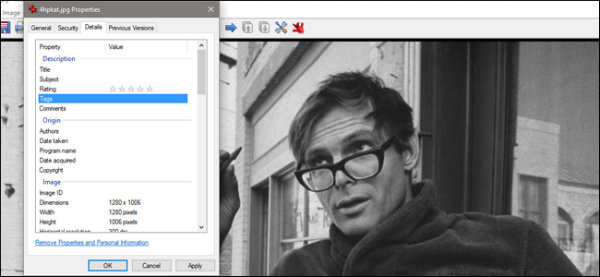
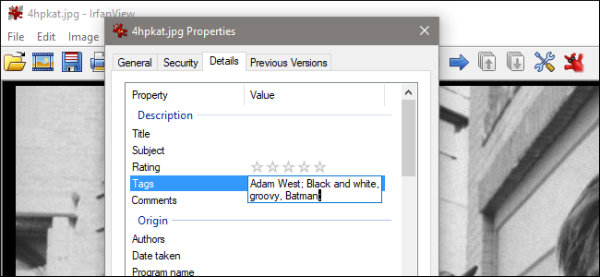

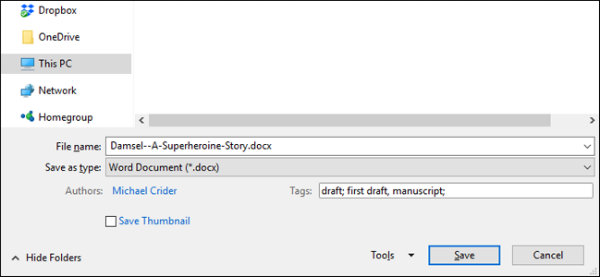
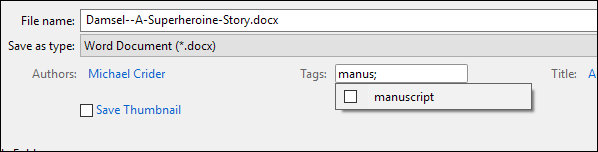
نظرات در مورد : دسته بندی فایل های ویندوزی با استفاده از تگ ها